哈喽大家好。在万兴喵影更新到后,万兴喵影就增加用户们千呼万唤期盼的关键帧功能,我们可以利用关键帧功能完成很多效果。那么,本期阿喵将为大家介绍另外利用关键帧三种文字展示效果的制作方法。提升片头的电影感,让你的视频瞬间提升一个新的台阶。
1.镜面倒影文字动画
首先新建一个常规文本,在文本框中输入文字内容,接着调整好文字的字体以及字号大小等。
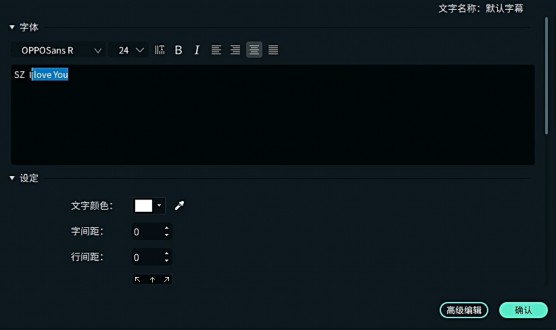
然后进入高级编辑。在自定义面板中勾选文字阴影,并选择阴影的类型,更改阴影的颜色。及透明度等参数。
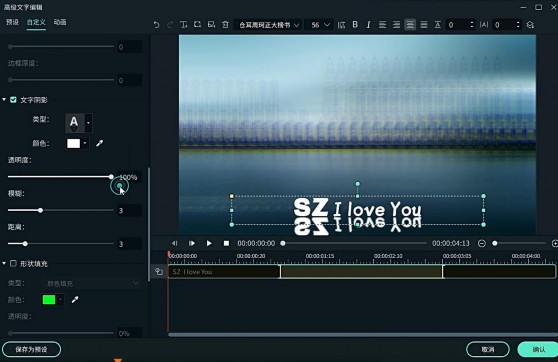
接着在动画面板的预设中双击添加一个。刺激动画效果并调整动画的展示时间。

点击确认后,对文字进行关键帧添加,根据背景画面运动的方向,分别调整两个关键帧之间的位置。文字运动的位置可以与画面内容稍微有些区别哦,这样背景与文字之间的运动速度稍微有些不同。看起来就更有画面层次感了。
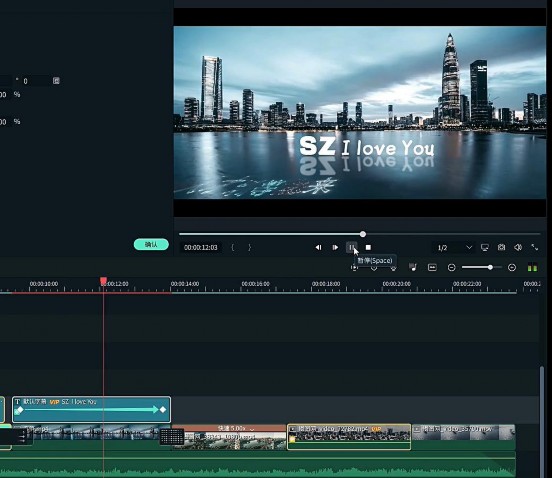
2.空间文字浮动效果
新建文本。在文本框中输入文字内容后,调整文字的字体。字号,大小以及位置等,然后进入高级编辑,在自定义面板中勾选文字阴影。更改透明度以及模糊等参数。
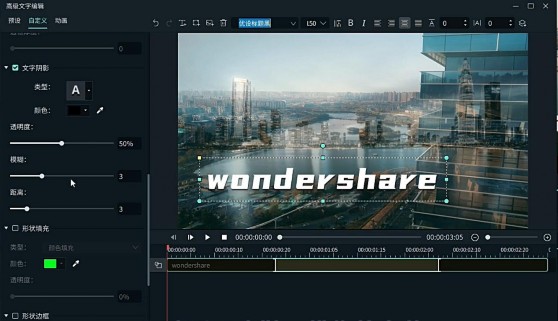
点击确认后,复制并粘贴到其他两个轨道图层,只需简单修改一下文字内容即可啦
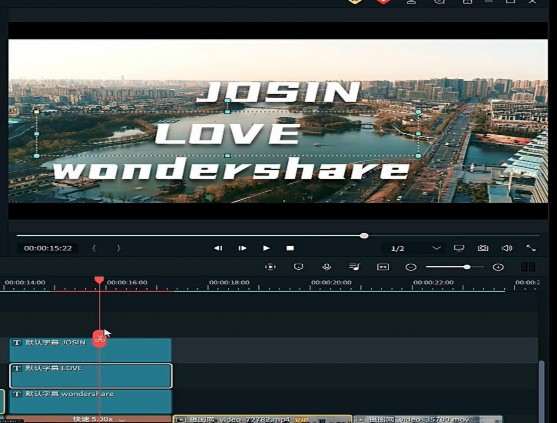
再添加三个文字素材的关键帧,根据背景画面内容分别修改三个文字动画的关键帧参数,如大小。位置以及透明度等,这里需要耐心的微调哦,画面视觉上就有种空间,文字浮动的效果啦。
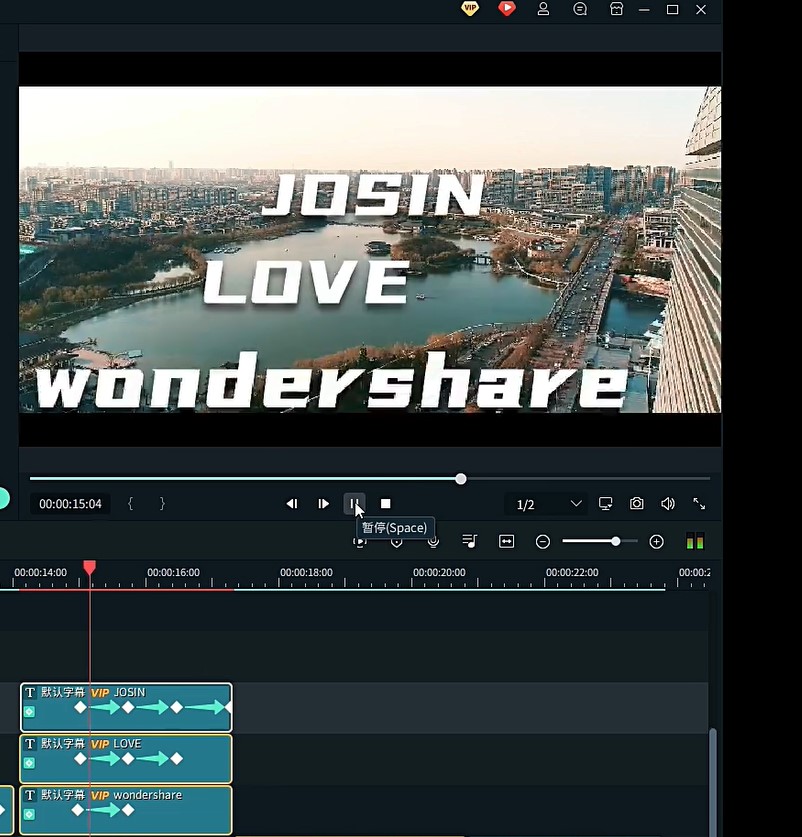
3.拉幕式文字效果
首先,添加一个黑色背景。利用关键针制作一个从上往下的动画效果。
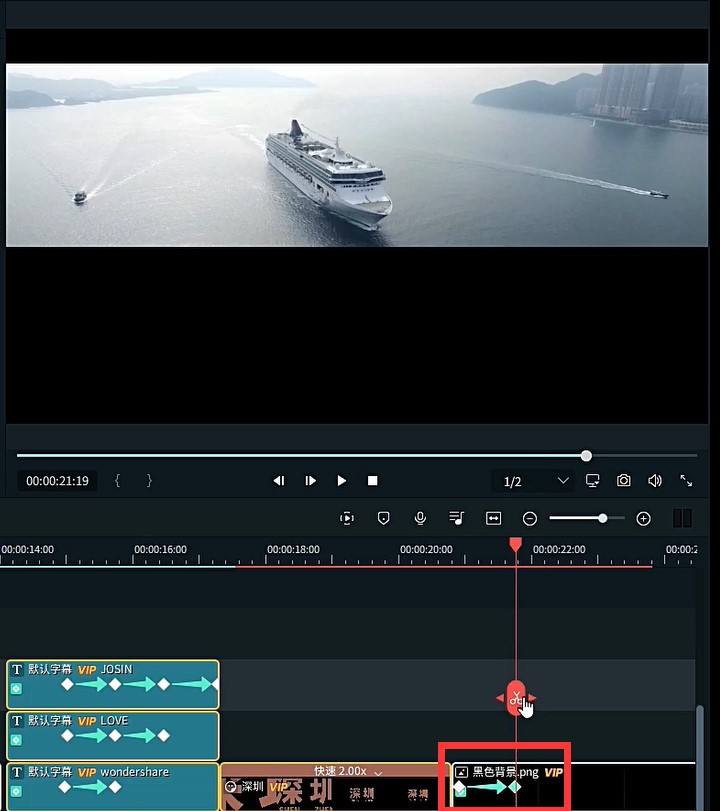
至于文字镂空动画,我们可以新建一个常规文本,在文本框中输入文字内容后,调整文字带字体,以及字号大小等同样利用关键针做一个从上往下的动画。
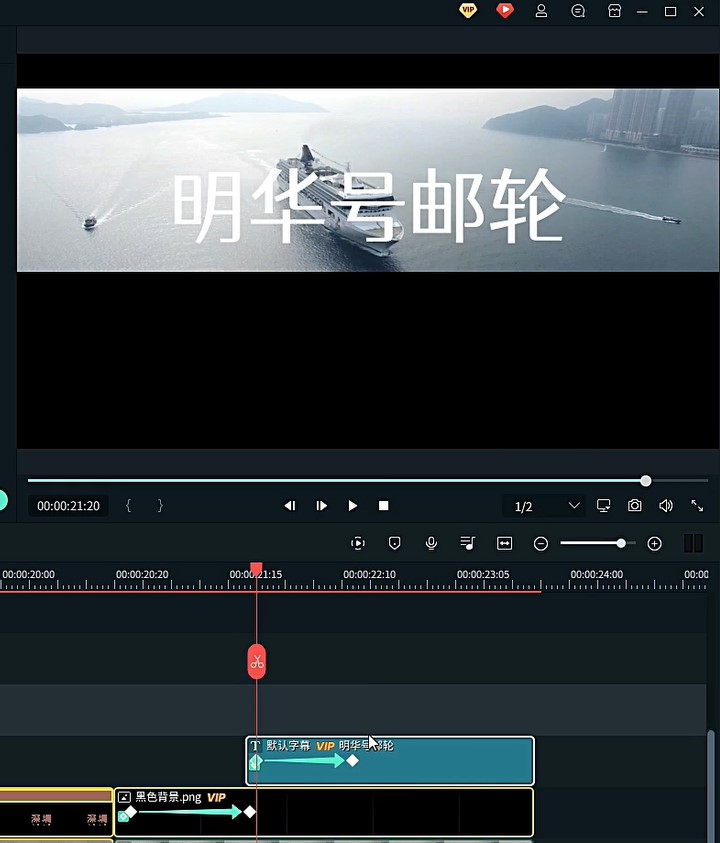
接着我们复制底层的背景素材。粘贴到最上层,双击视频素材。将混合模式更改为,变暗就显示出文字镂空效果啦。
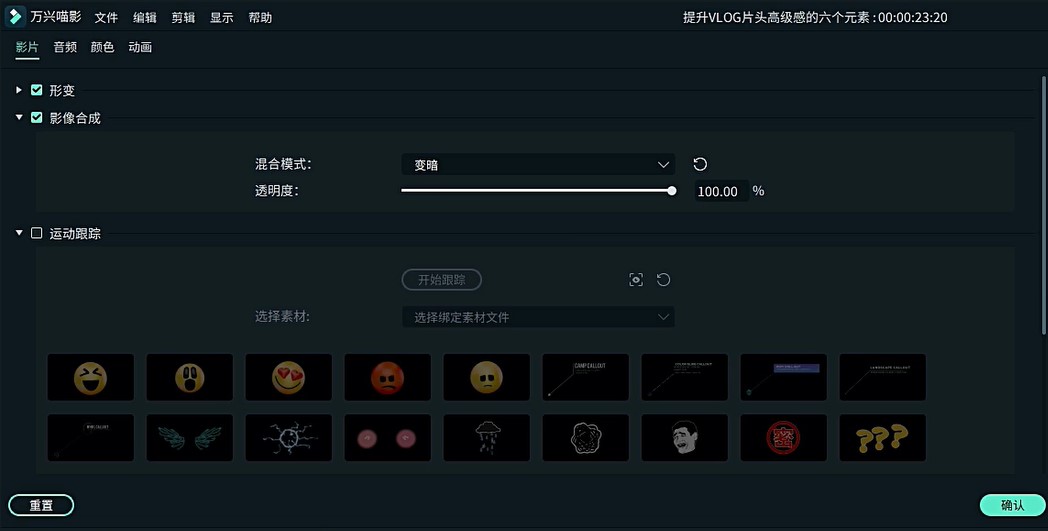
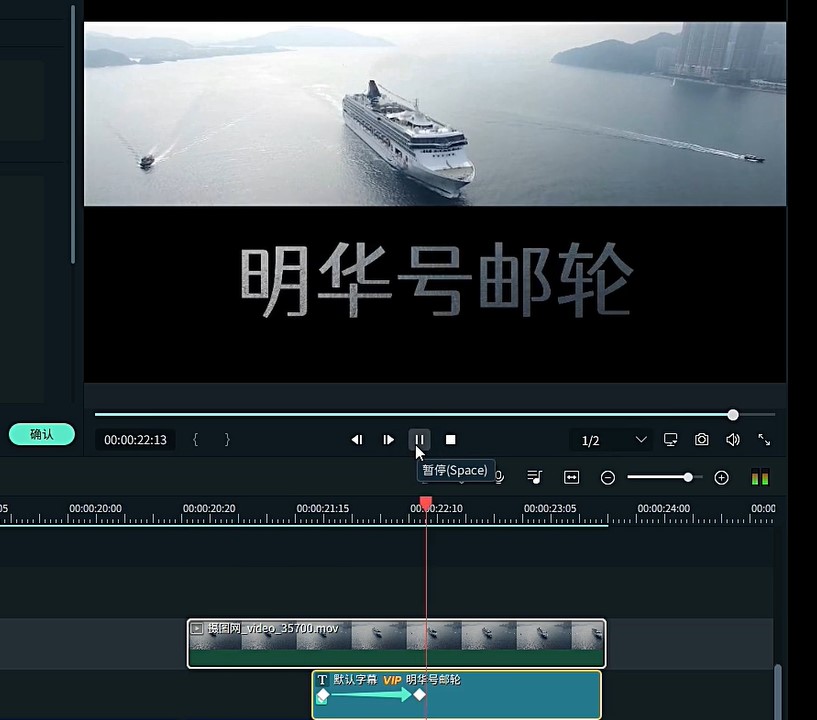
好了,今天介绍的三种利用关键帧制作动态字幕的效果就到这了,如果你也对这样字的文字视频效果感兴趣的话,那么下载万兴喵影试试吧












